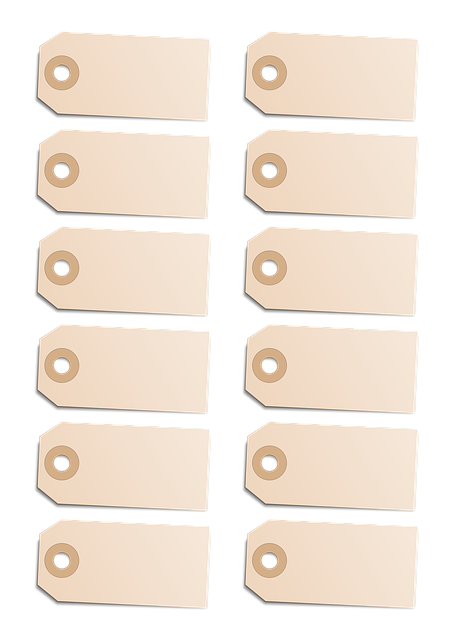経緯
PowerPointのVBAでプログラムを書いています。
ユーザーフォームをつくったのですが、図形でボタン作るものださいし、
「ホームタグあるあたり(ヘッダーあたり)に追加できないかな?」
と思い、今回やってみました。
Custom UI Editor Toolを使う
Custom UI Editor Toolを使うとできますよ。
PowerPointのファイルを用意
まず、パワポファイルを用意します。
ユーザーフォームを作ってください。
また、モジュールに
Sub ShowUserForm()
UserForm1.Show
End Subと書いてください。
今回、ユーザーフォームを呼び出すだけなので、これだけです。
gitからダウンロード
次に、gitからダウンロードします。以下のURLに入ってください。
URL → https://github.com/OfficeDev/office-custom-ui-editor
で、
「Code」クリック。
「Download ZIP」をクリック。
ダウンロードが始まります。
で、ダウンロードしたフォルダを解凍してください。
インストール
次にインストールです。
解答したフォルダを開いて、「publish」フォルダにある「setup.exe」を開いて、インストールをはじめてください。
失敗した場合
私はインストールしようとしたら、「アプリケーションの検証に失敗しました。続行できません。」と言われたので、
次のことを行いました。順番に書きます。
まず、「publish」「Application Files」「CustomUIEditor_4_0_0_0」のフォルダまで進み、
以下のファイル名を書き換えます。。
CustomUIEditor.exe.config.deploy → CustomUIEditor.exe.config
CustomUIEditor.exe.deploy → CustomUIEditor.exe
CustomUIEditor.ico.deploy → CustomUIEditor.ico
次に、「publish」「Application Files」「CustomUIEditor_4_0_0_0」「Samples」と進み、
以下のファイル名を書き換えます。
Custom OutSpace.xml.deploy → Custom OutSpace.xml
Custom Tab.xml.deploy → Custom Tab.xml
Excel – A Custom Tab.xml.deploy → Excel – A Custom Tab.xml
Repurpose.xml.deploy → Repurpose.xml
Word – Group on Insert Tab.xml.deploy → Word – Group on Insert Tab.xml
最後に、「publish」「Application Files」「CustomUIEditor_4_0_0_0」「Schemas」と進み、
以下のファイルの名前を書き替えます。
CustomUI.xsd.deploy → CustomUI.xsd
CustomUI14.xsd.deploy → CustomUI14.xsd
という感じです。要は「.deployを消す」ということです。
できたら、「publish」「Application Files」「CustomUIEditor_4_0_0_0」のフォルダにある。
「CustomUIEditor.exe」ファイルをダブルクリックします。
すると、ソフトが起動すると思います。
CustomUIEditor.exeの使い方
ソフトを開きます。
“Open”をクリック。
「Open OOXML Document」とでるので、タグを追加したいファイルを選んで、”開く”クリック。
すると、サイドバーに選んだファイル名が追加されていると思います。
そして、サイドバーのとなりのメインっぽいところ(すみません名前がわかりません)
にコードを書きます。
以下がコードです。
<customUI xmlns="http://schemas.microsoft.com/office/2009/07/customui">
<ribbon>
<tabs>
<tab id="CustomTab" label="コード">
<group id="CustomGroup" label="カスタムユーザーフォーム">
<button id="ShowUserForm1Button" label="ユーザーフォーム1" size="large" onAction="ShowUserForm1" />
</group>
</tab>
</tabs>
</ribbon>
</customUI>こんな感じです。
“Save”をクリックして、保存してください。
パワポファイルを開くと、「コード」というのタグが追加されて、「ユーザーフォーム1」というが確認できると思います。それをクリックすると、”UserForm1”が出てくるはずです。
以上になります。
参考になれば、幸いです。
技術書の購入コストを抑えてスキルアップするなら

ここまで読んでいただきありがとうございます。最後に宣伝をさせてください。
プログラミングの技術書や参考書は、1冊3,000円〜5,000円するものも多く、出費がかさみがちです。Kindle Unlimitedであれば、月額980円で500万冊以上の書籍が読み放題となります。
気になる言語の入門書から、アルゴリズム、基本設計の専門書まで、手元のスマホやPCですぐに参照可能です。現在は「30日間の無料体験」や、対象者限定の「3か月499円プラン」なども実施されています。まずはご自身のアカウントでどのようなオファーが表示されるか確認してみてください。